우선 아나콘다를 설치 할 수 있는 공식 홈페이지에 접속하여서 download 를 한다.
다른 블로그에서 이런식으로 해봤는데 텐서플로우 설치 오류가 뜨시는 분들은 아래쪽을 봐주세요!
https://www.anaconda.com/products/individual
Anaconda | Individual Edition
Anaconda's open-source Individual Edition is the easiest way to perform Python/R data science and machine learning on a single machine.
www.anaconda.com
사이트에 접속하게 되면 Download 라는 문구가 대문짝만하게 보인다. 그것을 클릭하게 되면 운영체제를 선택하여 다운로드 할 수 있는데 나는 윈도우 10 이므로 windows 를 선택하여 자신의 PC에 맞는 것을 클릭하여 다운로드.


위와 같은 install 실행파일을 클릭하여 install.

동의.

recommended, Next

파일 경로 확인 후 Next

죄다 체크 후 install 하면 python 설치와 함께 환경변수 설정이 완료된다.
설치 완료 후
중요한 점 : 1. 관리자로 프롬프트 접속하기.
2. 가상환경설정 후 텐서플로우 설치하기.
(했다가 안했다가 했더니 이상한 오류가 많이 떴다.)
관리자 권한으로 아나콘다 프롬프트를 실행한다.
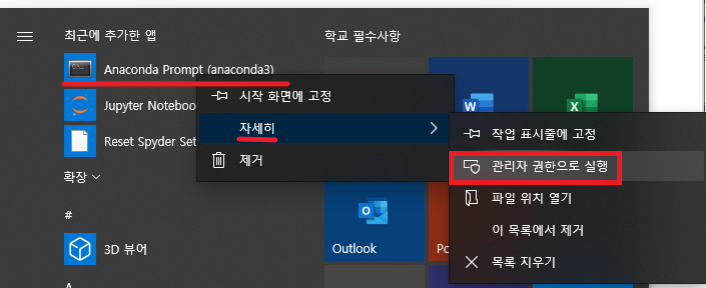

- conda 업데이트
| >conda update -n base conda |
- python 패키지 업데이트
| >conda update --all |
본격적으로 텐서플로우 설치.
-
tensorflow 설치 할 가상환경 구성.
| >conda create -n "가상환경 명" python="파이썬버전" |
-
가상환경 접속
| >conda activate "가상환경 명" |
-
tensorflow 다운로드
(텐서플로 1.15.0 버전과 2.1.0 버전부터는 CPU, GPU 버전이 통합됨.) -- 이 사실을 몰라 당황 이렇게 하면 CPU만 되는 줄..
| >pip install tensorflow |
내 노트북에는 GPU가 없기에 아래의 명령어를 이용 하여 다운그레이드 하였다.
|
> pip install tensorflow==2.0 |
다운로드 완료하였다면
> python
>>> import tensorflow as tf
>>> print("Hello")

위와 같이 import tensorflow as tf 했을 때 오류 없이 잘 실행되면 텐서플로우가 잘 설치된 것이다.
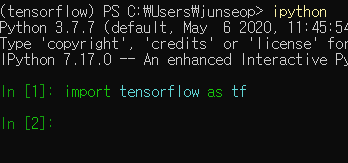
ipython 으로도 잘 설치되었는지 확인 할 수 있는데 똑같이 입력했을 때 마찬가지로 오류가 안 뜨면된다.
하지만 ModuleNotFoundError: No module named 'tensorflow' 라는 오류가 떴다.

위와같이 오류가 뜨면 아래와 같이 입력하면 해결된다.
|
> conda install --channel=conda-forge nb_conda_kernels |
하지만 나는 아래와 같은 오류도 났다. 텐서플로우를 다운그레이드 하지 않으면 자동적으로 cpu + gpu 버전이 둘다 깔려 GPU를 사용하기에 다음과 같은 오류가 난다고 한다.

위와 같은 오류의 해결방법은 간단했다.
https://developer.nvidia.com/cuda-toolkit-archive
CUDA Toolkit Archive
Previous releases of the CUDA Toolkit, GPU Computing SDK, documentation and developer drivers can be found using the links below. Please select the release you want from the list below, and be sure to check www.nvidia.com/drivers for more recent production
developer.nvidia.com
위의 사이트에 접속해서


CUDA Toolkit 10.1 을 다운 받아주니 해결 됐다..
끝이긴한데...
참고로 아나콘다에서 공식홈페이지에서 자동적으로 python을 설치 해 주지만, python3.8 버전이다.
하지만 tensorflow document에 보면 python 지원이 3.5~3.7 이라고 나와 있긴하다. 그래서 이점이 좀 찝찝하여
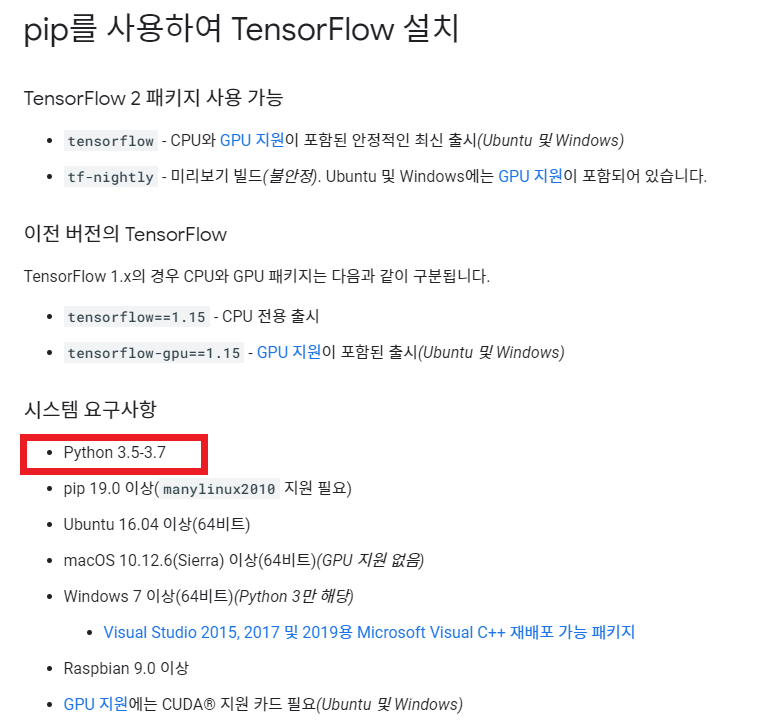
아랫 버전의 아나콘다를 다운로드하여 재설치 하였다..
이전버전을 다운로드하고 싶다면
https://repo.anaconda.com/archive/.winzip/
Index of /archive/.winzip
The zip-files on this page each contain the (corresponding) Windows executable. To install Anaconda using the zip-files, you have to first double click the zip-file, and then double click the executable. The reason we provide this page, is because some cor
repo.anaconda.com
요 페이지에서 골라 쓰면된다, 나는 Anaconda3-2018.12-Windows-x86_64 를 다운받아 사용했다.
python의 버전은 3.7 이었다.
하다가 좀 찾아본 것들..
python 사용 중 나가고 싶다면 [ >>> exit() ]
내가 만든 가상환경들을 조회하고 싶다면 [ >conda env list ]
가상환경 접속 [ > conda activate "가상환경 명" ]
가상환경 종료 [ > conda deactivate "가상환경 명" ]